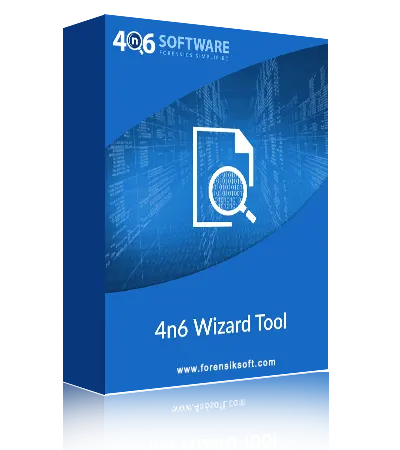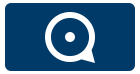MDaemonをOffice365にすばやく移行する
CommuniGateサーバーからMicrosoft365への移行ツールは、ユーザー向けの完全なソリューションです。 この高度なツールを使用すると、数回クリックするだけで、CommuniGate電子メールサーバーデータをMicrosoft365アカウントにすばやく安全に移行できます。 また、非常にシンプルなユーザーインターフェイスを備えているため、移行を実行するために技術専門家を雇う必要はありません。
CommuniGateからMicrosoft365への一括送信
このアプリケーションは、データを移行するために開発されただけでなく、貴重な時間と労力を節約します。 CommuniGateサーバーデータから複数のメールボックスを同時に移行する必要があるユーザー向けに、バッチモード機能を追加しました。 これで、CommuniGateデータを複数回ロードする必要がなくなりました。 このソリューションにより、メールボックスを単一のスパンで完全に簡単に移行できます。
メールと添付ファイルを簡単に移行する
メールに重要な添付ファイルが含まれていても心配しないでください。 4n6CommuniGateからMicrosoft365への移行ツールを自由に使用してください。 このアプリケーションには、CommuniGateの電子メールをすべての添付ファイル付きのMicrosoft365アカウントに移行する機能があります。 数回クリックするだけで、完全な移行を簡単に行うことができます。
選択したCommuniGateフォルダを移行する
選択的な移行を実行する場合は、このソフトウェアを使用して簡単に実行できます。 CommuniGateデータを参照すると、ツールは左側のパネルにすべてのフォルダーをロードします。 データをMicrosoft365アカウントに移行するには、選択したフォルダーを表示するだけで済みます。 この機能は、時間と労力を節約するのに役立ちます。
データをロードするためのデュアルモードオプション
このアプリケーションは、すべてのタイプのユーザーを念頭に置いて設計されています。 CommuniGateサーバーからMicrosoft365への移行ツールには、デュアルモード機能があります。 CommuniGateファイルを移行する必要がある場合は、[ファイルの選択]オプションを選択します。 フォルダの選択オプションを使用して、フォルダを完全に移行します。 [フォルダの選択]オプションを選択することをお勧めします。これにより、時間も節約できます。
構成済みのCommuniGateデータを移行する
CommuniGateからOffice365への移行ツールには、非常に多くの高度な機能があります。 自動検出機能もそのひとつです。 この機能は、CommuniGateサーバーアカウントがマシンに構成されている場合、データを自動的に検出してロードできます。 したがって、CommuniGateプロの電子メールサーバーデータを手動で参照する必要はありません。
100%正確で安全な結果を得る
このソリューションはテスト済みであり、いかなる種類のリスクも引き起こしません。 当社のソリューションにより、CommuniGateからOffice 365アカウントへの100%正確な移行を確実に行うことができます。 このアプリケーションは、データの移行中にすべての電子メールプロパティを保持します。 CommuniGateデータの元の形式に変更や修正は加えられていません。
完全なデータをOffice365に移行する
この高度なツールを使用すると、完全なデータ移行を簡単に実行できます。 このツールは、CommuniGateサーバーの電子メール、連絡先、カレンダー、タスク、メモ、およびその他の情報のMicrosoft365アカウントへの移行を正常にサポートします。 したがって、これ以上時間を無駄にすることなく、アプリをダウンロードして実りある移行を実行するだけです。
![]() (平均評価 4.9 442 件のレビューに基づく)
(平均評価 4.9 442 件のレビューに基づく)